နောက်ဆုံးထွက် iPhone 12 ကို မိတ်ဆက်ပြီးသည့်နောက် တစ်နှစ်တာ၏ လေးပုံတစ်ပုံကျော် ကျော်လွန်သွားခဲ့သည်။ တင်ဆက်မှုကို သင်ကြည့်ရှုခဲ့လျှင် (ကျွန်ုပ်တို့နှင့်အတူ) Apple မှ iPhone 12 Pro နှင့် Apple ProRAW ဖော်မတ်အတွက် ပံ့ပိုးမှုဖော်ပြထားသည်ကို သတိပြုမိပေမည်။ ဤမုဒ်ကို အဓိကအားဖြင့် ပရော်ဖက်ရှင်နယ် ဓာတ်ပုံဆရာများ အနေဖြင့် ၎င်းတို့၏ ဓာတ်ပုံများအားလုံးကို အပြီးလုပ်ဆောင်ခြင်းတွင် ကိုယ်တိုင်တည်းဖြတ်လိုသော ပရော်ဖက်ရှင်နယ် ဓာတ်ပုံဆရာများအတွက် အဓိက ရည်ရွယ်ပါသည်။ Apple ProRAW ဖော်မတ်အကြောင်း ပိုမိုသိရှိလိုပါက ဤဆောင်းပါးကို အဆုံးထိဖတ်ပါ။
အဲဒါဖြစ်နိုင်တယ်။ မင်းကို စိတ်ဝင်စားတယ်။
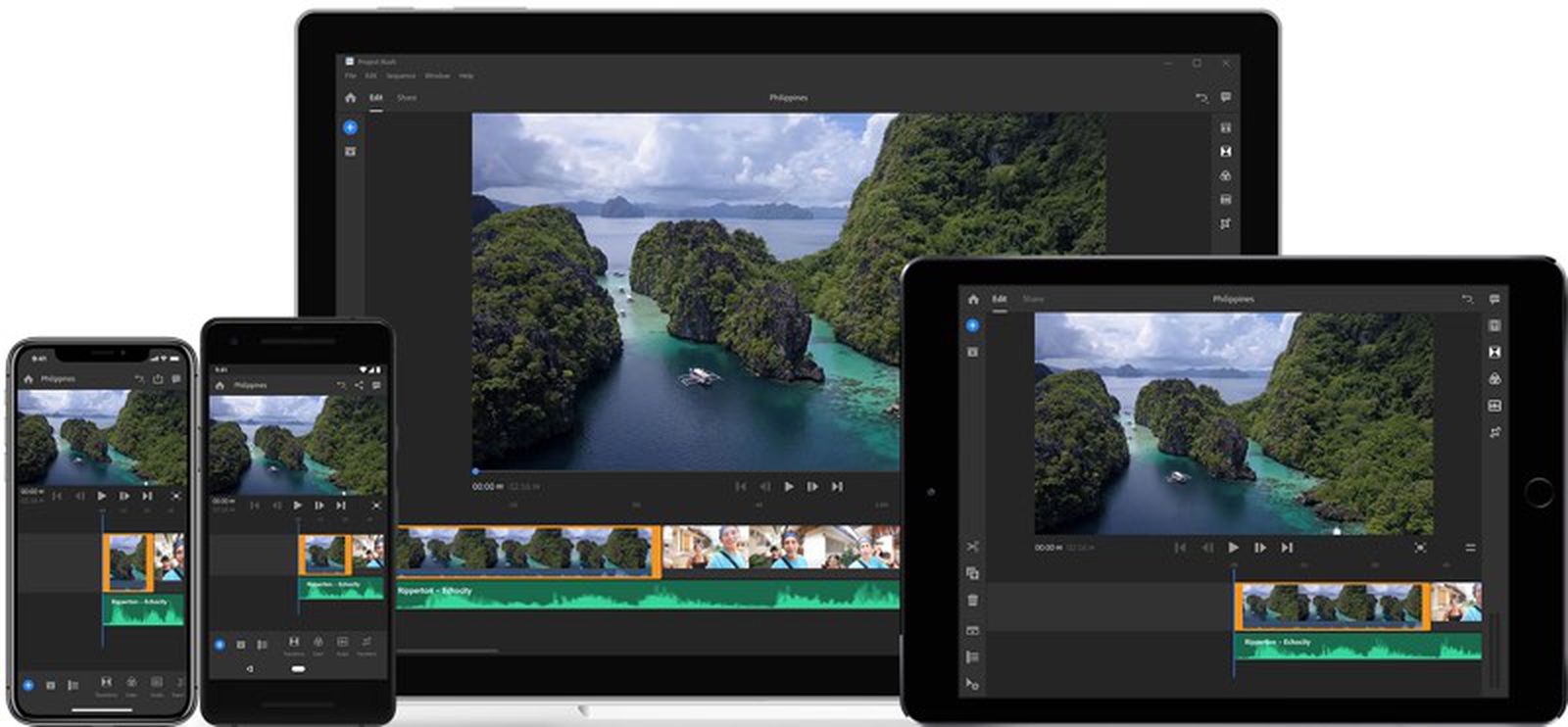
ProRAW ဆိုသည်မှာ အဘယ်နည်း။
နိဒါန်းတွင်ဖော်ပြထားသည့်အတိုင်း ProRAW သည် ဓာတ်ပုံဖော်မတ်တစ်ခုဖြစ်သည်။ "RAW in Shooting" ဟူသော ဝေါဟာရသည် ပရော်ဖက်ရှင်နယ် ဓာတ်ပုံဆရာများကြားတွင် အလွန်အသုံးများပြီး ဓာတ်ပုံဆရာတိုင်းသည် RAW ဖော်မတ်ကို အသုံးပြုသည်ဟု ဆိုနိုင်ပါသည်။ အကယ်၍ သင်သည် RAW ဖြင့် ရိုက်ကူးပါက၊ ပုံသည် မည်သည့်နည်းနှင့်မျှ ပြုပြင်မွမ်းမံပြီး ဥပမာ၊ JPG ဖော်မတ်ကဲ့သို့ မည်သည့် အလှပြင်မှုဆိုင်ရာ လုပ်ထုံးလုပ်နည်းများမှ မလုပ်ဆောင်ပါ။ RAW ဖော်မတ်သည် ဓာတ်ပုံ၏ပုံသဏ္ဌာန်ကို ရိုးရှင်းစွာ မဆုံးဖြတ်ထားပေ။ အကြောင်းမှာ မေးခွန်းထုတ်သူ ဓာတ်ပုံဆရာသည် ၎င်းကို သင့်လျော်သောပရိုဂရမ်တွင် ကိုယ်တိုင်တည်းဖြတ်မည်ဖြစ်သောကြောင့် ဖြစ်သည်။ JPG ကို တူညီသောနည်းဖြင့် တည်းဖြတ်နိုင်သည်ဟု အချို့က စောဒကတက်နိုင်သည် - မှန်သော်လည်း RAW သည် ပုံအား မည်သည့်နည်းဖြင့်မျှ မထိခိုက်စေဘဲ တည်းဖြတ်မှုပိုမိုပြုလုပ်နိုင်စေမည့် ဒေတာအဆများစွာ ပိုပေးပါသည်။ အထူးသဖြင့်၊ ProRAW သည် မူလနာမည်တစ်ခုသာဖန်တီးပြီး နိယာမအဆုံးတွင် အတိအကျတူညီသည့် Apple မှ ဂန္ထဝင်ကြိုးပမ်းမှုတစ်ခုဖြစ်သည်။ ထို့ကြောင့် ProRAW သည် Apple RAW ဖြစ်သည်။
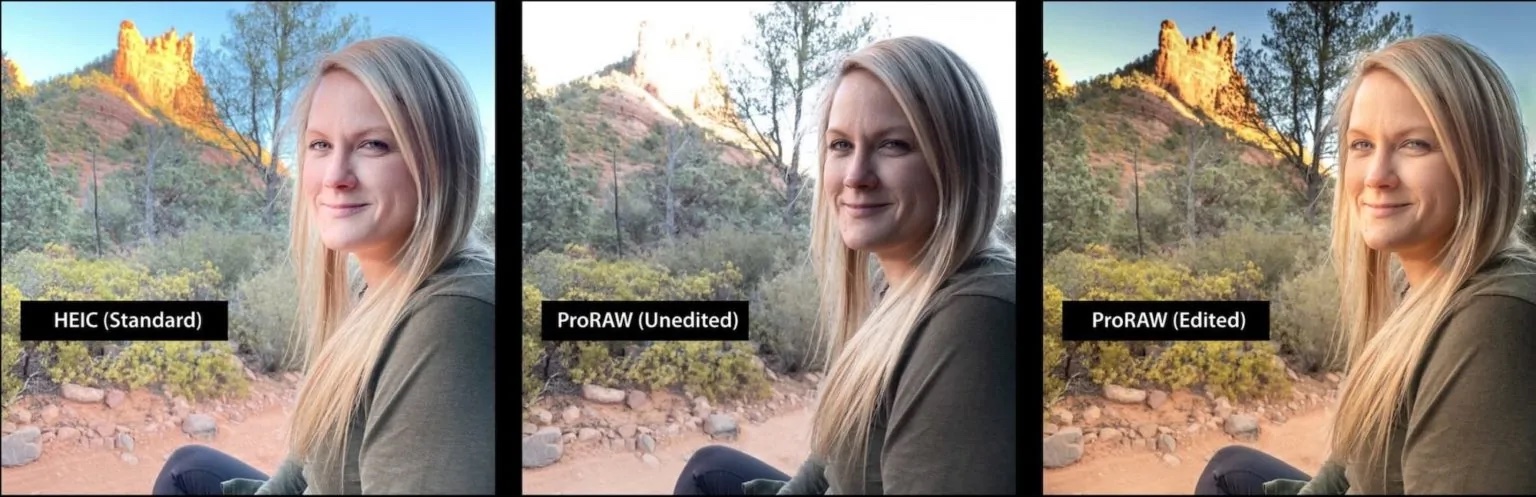
ProRAW ကို ဘယ်မှာသုံးနိုင်မလဲ။
သင့် iPhone တွင် RAW ဖော်မတ်ဖြင့် ရိုက်ကူးလိုပါက နောက်ဆုံးထွက် iPhone 12 Pro သို့မဟုတ် 12 Pro Max လိုအပ်သည်။ သင့်တွင် "သာမန်" iPhone 12 သို့မဟုတ် 12 mini သို့မဟုတ် iPhone အဟောင်းတစ်ခုရှိပါက၊ သင်သည် ProRAW တွင် မူရင်းဓာတ်ပုံများကို ရိုက်ယူ၍မရပါ။ သို့သော်၊ Halide ကဲ့သို့သော iPhone အဟောင်းများတွင်ပင် RAW ကို အသက်သွင်းရန် အသုံးပြုနိုင်သည့် အက်ပ်အမျိုးမျိုးရှိပါသည်။ ထို့အပြင်၊ သင့် "Pro" တွင် iOS 14.3 နှင့် နောက်ပိုင်းတွင် ထည့်သွင်းထားရပါမည် - ProRAW ဗားရှင်းအဟောင်းများတွင် မရရှိနိုင်ပါ။ ထို့အပြင် RAW ဖော်မတ်ရှိ ဓာတ်ပုံများသည် သိုလှောင်မှုနေရာ အဆများစွာ ပိုယူသည်ကို သတိပြုပါ။ အထူးသဖြင့် Apple သည် ဓာတ်ပုံတစ်ပုံလျှင် 25 MB ခန့်ရှိသည်။ အခြေခံ 128 GB သည် သင့်အတွက် လုံလောက်သင့်သော်လည်း ပိုကြီးသော သိုလှောင်မှုပမာဏမှာ သေချာပေါက် ထိခိုက်မည်မဟုတ်ပါ။ ထို့ကြောင့် သင်သည် iPhone 12 Pro (Max) အသစ်ကိုဝယ်ပြီး ဓာတ်ပုံများစွာရိုက်မည်ဆိုပါက သိုလှောင်မှုအရွယ်အစားကို ထည့်သွင်းစဉ်းစားပါ။
iPhone 12 Pro ကို ဒီမှာ ဝယ်ယူနိုင်ပါတယ်။
ProRAW ကို ဘယ်လိုဖွင့်ရမလဲ။
အထက်ဖော်ပြပါ လိုအပ်ချက်များအားလုံးနှင့် ကိုက်ညီပြီး RAW ဖြင့် ရိုက်ကူးလိုပါက၊ သင်လုပ်ဆောင်ရမည့်အရာမှာ လုပ်ဆောင်ချက်ကို activate ဖြစ်ပြီး ၎င်းကို မူရင်းအတိုင်း ပိတ်ထားသည်။ အထူးသဖြင့်၊ သင်သည် သင်၏ iOS စက်ရှိ မူလအက်ပ်သို့ ရွှေ့ရန် လိုအပ်သည်။ ဆက်တင်များ၊ ပြီးတော့ မင်းဘယ်ကဆင်းသွားလဲ။ အောက်တွင်။ ဤနေရာတွင် အကွက်ကိုရှာပြီး ကလစ်နှိပ်ရန် လိုအပ်ပါသည်။ ကင်မရာ၊ အခု ဘယ်အပိုင်းကို ရွှေ့မလဲ။ ပုံစံများ။ နောက်ဆုံးအနေနဲ့ do switch ကိုသုံးဖို့ပဲလိုပါတယ်။ ရပါပြီ။ လုပ်ဆောင်ချက် Apple ProRAW ။ အသက်သွင်းပြီးနောက် ကင်မရာသို့သွားပါက၊ စခရင်၏ညာဘက်အပေါ်ထောင့်ရှိ အိုင်ကွန်ငယ်တစ်ခုသည် RAW တွင် တက်ကြွစွာရိုက်ကူးခြင်းအကြောင်း သင့်အား အသိပေးသည်။ သတင်းကောင်းမှာ ဆက်တင်များတွင် အသက်သွင်းပြီးနောက်၊ သင်သည် ProRAW ကို ကင်မရာတွင် တိုက်ရိုက် လျင်မြန်လွယ်ကူစွာ (de)activate လုပ်နိုင်သည်။ ဖော်ပြထားသော အိုင်ကွန်ကို နှိပ်လိုက်ရုံဖြင့် - ၎င်းကို ဖြတ်သွားပါက၊ မဟုတ်ပါက RAW ဖြင့် JPG ဖြင့် ရိုက်ကူးမည်ဖြစ်သည်။
RAW နဲ့ ရိုက်ချင်တာလား။
သင်အများစုသည် ProRAW တွင် လုံးဝရိုက်ကူးသင့်သလားဟု တွေးတောနေကြပါသည်။ ဤမေးခွန်း၏ 99% တွင် ဤမေးခွန်း၏ အဖြေသည် ရိုးရှင်းပါသည်။ သာမန်အသုံးပြုသူများသည် ကွန်ပြူတာတွင် ပုံတစ်ပုံချင်းစီကို သီးခြားတည်းဖြတ်ရန် အချိန် သို့မဟုတ် ဆန္ဒမရှိဟု ကျွန်တော်ထင်ပါတယ်။ ထို့အပြင်၊ ဤပုံများသည် သိုလှောင်ရန်နေရာ အများအပြားယူသည်၊၊ ယင်းသည် အခြားပြဿနာတစ်ခုဖြစ်သည်။ သာမာန်အသုံးပြုသူတစ်ဦးသည် ProRAW ကိုအသက်သွင်းပြီးနောက်ရလဒ်များကိုအလွန်စက်ဆုပ်ရွံရှာလိမ့်မည်၊ အကြောင်းမှာ ဤပုံများကိုမတည်းဖြတ်မီ ဥပမာ၊ JPG ကဲ့သို့ကောင်းမွန်ခြင်းမရှိသည်မှာသေချာပါသည်။ ProRAW ကို အသက်သွင်းခြင်းကို အဓိကအားဖြင့် တည်းဖြတ်ရန် မကြောက်သော ဓာတ်ပုံဆရာများ၊ သို့မဟုတ် RAW တွင် ရိုက်ကူးပုံကို လေ့လာလိုသူ တစ်ဦးချင်းစီမှ စတင်သင့်သည်။ RAW ဓာတ်ပုံများကို ကိုယ်တိုင်တည်းဖြတ်ခြင်းအတွက် ProRAW ကို စတင်အသုံးပြုရန် ဆုံးဖြတ်ပါက၊ ကျွန်ုပ်တို့၏ စီးရီးကို သင့်အား ညွှန်းပေးပါမည်။ ပရော်ဖက်ရှင်နယ် iPhone ဓာတ်ပုံရိုက်ခြင်း။မှန်ကန်သော ဓာတ်ပုံရိုက်ခြင်းဆိုင်ရာ လုပ်ထုံးလုပ်နည်းများအပြင် ဓာတ်ပုံတည်းဖြတ်ခြင်းဆိုင်ရာ လုပ်ငန်းစဉ်များကိုလည်း သင်ပိုမိုလေ့လာနိုင်မည်ဖြစ်ပါသည်။























